ハルジョニーのオフィスへようこそ!
ウルトラワイドモニターを使ってみたいけどウルトラワイドモニターの良さがイマイチわからないと悩んでいませんか?
私自身もウルトラワイドモニターを購入する前は4万も5万もお金を払ってまで買う価値はあるのか疑問に思っていました。
しかし、実際に購入して後悔は全くありません。それどころか8ヶ月経った今でも買ってよかったと感じています。
本記事ではウルトラワイドモニターを8ヶ月間使ってきた私がウルトラワイドモニターのメリット・デメリットを紹介し、ウルトラワイドモニターを買う価値があるのかについて解説していきます!
- ウルトラワイドモニターを使ってみたい人
- ウルトラワイドモニターのメリット・デメリットが知りたい人
- ウルトラワイドモニターを仕事で使いたい人

ウルトラワイドモニターのメリット
デュアルモニターよりも外観と配線がすっきりしている


デュアルモニターと違ってウルトラワイドモニターは画面の繋ぎ目がなく、見た目がスッキリとしています。
配線は映像出力ケーブルと電源ケーブルの2本しかいらないので綺麗にまとめやすいです。
配線がごちゃごちゃすると作業に集中できないので、配線が少ないのはとても助かっています。
作業効率が格段にアップ
私の場合、大学の課題はGoogle scholar【論文を閲覧するツール】とWordを使って課題をしているので、ウィンドウは2枚並べることが多いですが、複数の調べ物をしたり、メモ帳を開きたいと思ったときにはウィンドウが3〜4枚になることも多々あります。
Wordは横幅の大きさが決まっていますし、Googleなどの検索ツールは縮小すると文字列が増えるので、スクロースする量がめちゃ増えるので大変です。
また、他のツールも一緒に開きたいと思ったときに、画面が既に埋まっていたらウィンドウの大きさを調整するだけで時間がかかってストレスになります。
ですが、34インチのウルトラワイドモニターを使い始めてからはウィンドウを細かく調整することはなくなり、手間が省けたので、とても快適です。
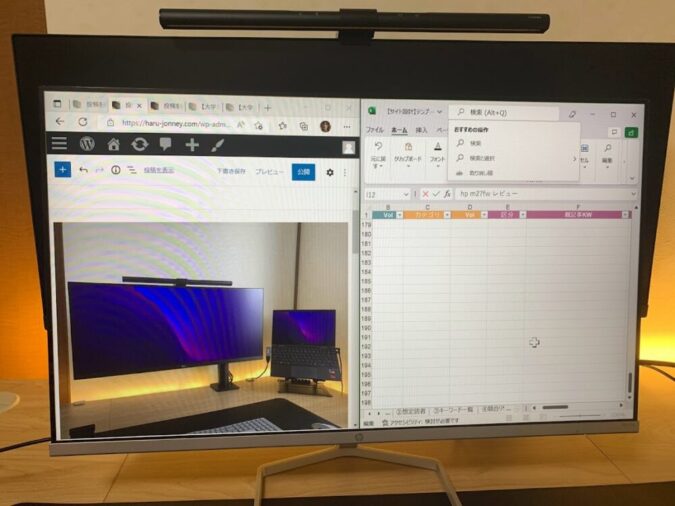
34インチウルトラワイドモニターは27インチモニターと縦の長さはほぼ同じですが、横の長さは20cm程長くなったので、ウィンドウをさらに1枚追加したり、小さなウィンドウを上下で2枚配置できるようになりました。

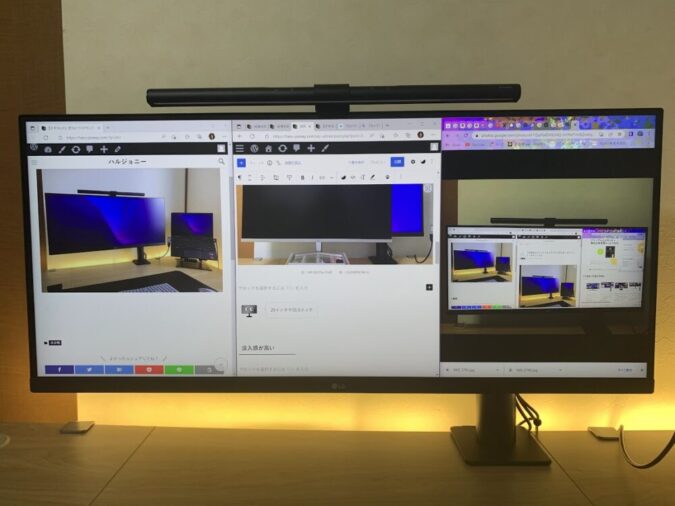
同時に3枚のウィンドウを大きく表示できるので、ほとんどの作業はこのレイアウトで行っています。
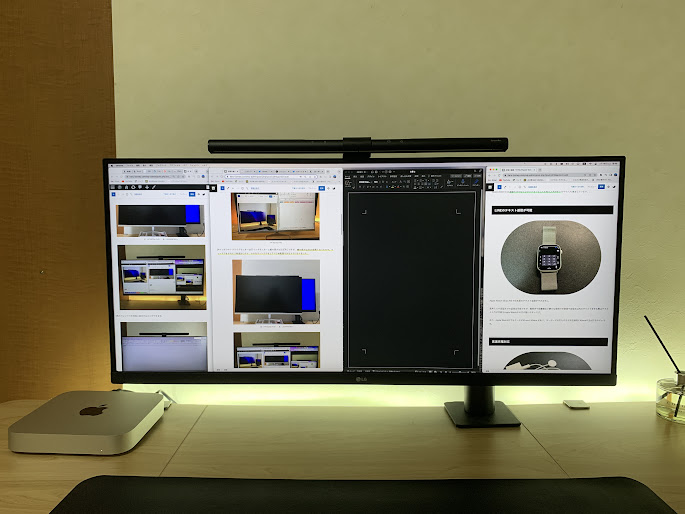
僕はMac miniを使っていますが、Rectangleというアプリを使って4画面を並べて作業をしたりすることもあります。ウルトラワイドモニターの広大な面積を最大限に生かしてくるのでとてもおすすめのアプリです。
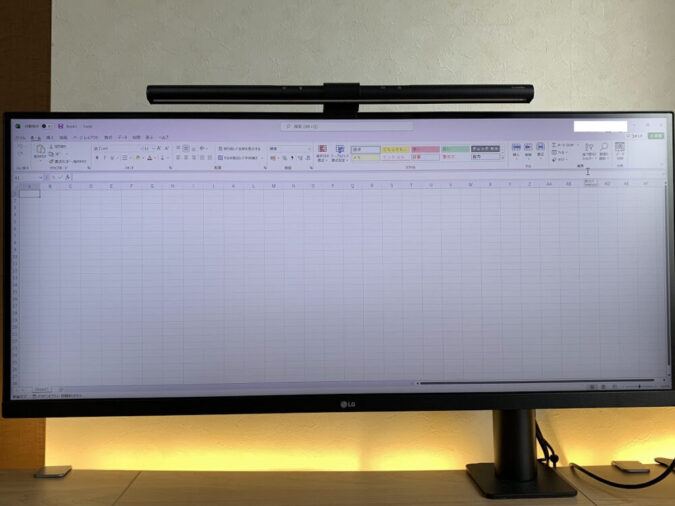
全画面でエクセルを開くとAF列の28行目まで表示可能です。
 ハルジョニー
ハルジョニーなぜ29インチウルトラワイドモニターや31.5インチモニターを購入しなかったんだい?
| サイズ | 29インチ | 34インチ以上 |
| 用途 | ゲームが多い | ゲーム&仕事 |
| 価格 | 約3万円から | 約4万円から |
29インチウルトラワイドモニターは27インチモニターと比べて縦の長さは短く、横幅が10cmしか変わらないので、表示領域の広さに魅力を感じなかったからです。
また、29インチモニターは解像度よりもリフレッシュレートに力を入れているものが多く、画面の移り変わりが激しいゲームや動画鑑賞など、画面全体を見て楽しむ用途には向いています。
ですが、解像度が低い分、資料を整理したり、株価チャートなど細かな文字やグラフを使って仕事をする用途には向きません。
なので、仕事用途なら34インチウルトラワイドモニターの方がおすすめです。
仕事用途で34インチウルトラワイドモニターを選ぶ際は解像度が高い方が良いので、2560×1080ピクセルのものより、3440×1440ピクセルのものを選ぶ方が失敗が少ないです。
没入感が高い




視野全体が画面で収まるので没入感はとても高いです。
湾曲モニターの場合は目と画面の距離が大体均等になるようになっているため、画面が立体的に見えます。
平面モニターの場合、端っこの画面は若干距離感を感じるので、湾曲モニターよりかは没入感は低くなります。
私が使っているLG34WN780-Bは平面ウルトラワイドモニターですが、それでも十分に大画面の没入感を楽しめています。
ウルトラワイドモニターのデメリット
価格が高い


ウルトラワイドモニターは最低ラインでも3万円弱の出費が必要です。
ウルトラワイドモニターの価格は解像度やリフレッシュレート、パネルの種類によって大きく変動します。
高解像度かつ高リフレッシュレートになる程価格は上がります。パネルもTN→VA→IPSの順番で価格は上がります。
仕事用途で作業領域があまり必要ないなら、4Kモニターの方が少しだけ安く買えてさらに高解像度な画質が手に入るので、ウルトラワイドモニターはあまりおすすめしません。
横幅のスペースが必要
ウルトラワイドモニターは29インチからですが29インチでも70cmほどあります。ノートパソコンを横に置くスペースなども考えると、1メートルほどの机が必要になります。【デスク下に本体を置く場合は同じくらいのデスクでもOK】
ちなみに私が使っている机は幅が140cmですが、それでもかなり場所を取ります。




スペックの高いPCが必要


27インチモニターからウルトラワイドモニターに買い替えたと同時にノートパソコンのファンが激しく回り出し、画面がカクつくことが増えました。
ですが、デスクトップ用に購入したMac mini M1はウルトラワイドモニターで使用しても静音のままだったので、スペック不足が原因であることがわかりました。
スペック不足のパソコンで使用するとかえって使い勝手が悪くなるのでパソコンのスペックは十分に確認する必要があります。
一般的なシングルモニターに比べて消費電力が高い


モニターの消費電力は解像度ではなく明るさや表示領域、リフレッシュレートによって変わってきます。
一般的なモニターは10W~40wほどですが、ほとんどのウルトラワイドモニターは40W以上のものが多いです。
以前、私が使っていたHP M27fw FHDは標準時で16Wですが、現在使っているLG34WN780-bは標準時で45Wもあります。消費電力は約3倍になっています。
現代は電力不足が問題視されてるので電気料金も高くなってきています。なので、ウルトラワイドモニターを購入するときは電気代も視野に入れておくのが良いです。
まとめ
ウルトラワイドモニターのメリット・デメリットをまとめました。
- デュアルモニターよりも外観と配線がすっきりしている
- 作業効率が格段に上昇
- 没入感が高い
- 価格が高い
- 横幅のスペースが必要
- スペックの高いPCが必要
- 一般的なモニターに比べて消費電力が高い
- かなり多くの複数のウィンドウを開く方
- デュアルモニターよりも配線をスッキリさせたい方
- ゲームや映画鑑賞等で没入感の高い体験がしたい方
- フルHDよりも高解像度だが4Kほどの解像度を求めない方(ただし、2560×1080はフルHDを横に引き伸ばした感じです。)
- すでにハイスペックなパソコンを持っている方
3つ目の表で3つ以上の当てはまる方はウルトラワイドモニターの購入を検討しても良いと思います。
ちなみに私が使っているうルトラワイドモニターは下のリンクに貼っておいたのでぜひチェックしてみてください!



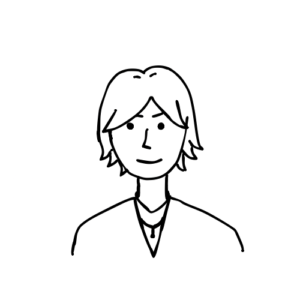
コメント